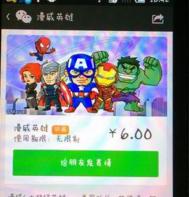这篇教程我将展示给你一定要画一个基本的笑脸图标。一开始就做成一个圆圈状圆形选区工具,你持有转向保证其一个完美的圆圈。相信光是看过程就没什么难的。
效果图:
(本文来源于图老师网站,更多请访问http://m.tulaoshi.com/ps/)
1、创建一个新层,使圆与径向渐变的颜色。确保鹅黄色,朝向重新看下文。

你的选择4像素合同 通过选择选择修改合同,进入一个值4。使用渐变工具来填补你的选择,但这次我们将改变颜色和梯度模式。改变你的前景颜色为白色,
然后点击你的渐变工具。向顶部左边,您的屏幕,改变你的梯度模式为前景透明。填写您的选择。

创建一个新层,使一个椭圆选择如图。改变你的背景颜色,浅灰色,和你的坡度类型为线性并填写您的选择。

你的选择由三个像素的合同。同时举办alt,用你的圆形选区工具的底部部分减去你的梯度。改变你的梯度模式回到前景透明并填写您的选择。

添加一个小学生眼睛由充满小圈与黑色。

复制你的眼睛层通过选择层复制图层。你的新眼睛位置左边看下文。

合并你的新眼睛层按Ctrl + E。现在点击你的眼睛层拣选了双眼。创建一个新层下面你的眼睛层,并扩展你的选择的选择 扩大选择修改,选择一个价值3种。
(本文来源于图老师网站,更多请访问http://m.tulaoshi.com/ps/)改变你的前景色为黄色至橙色,你的背景颜色,并填写您的选择线性梯度,并确保橙色是向上面。

点击你最初的圆圈层给自己一个选择你的全部笑脸。合同你选择,这取决于你想要宽口,通过选择 选择修改合同。我用了一个价值10。
现在使用你的圆形选区工具,同时举办alt,减去你的选择,形成一个微笑,看下文。

填满你的选择与黑色。

你做!这里是我的结果如何。